Objectif:
_Créer des surfaces ou volumes paramétriques dans Dynamo.
_Insérer les fichiers issus de Dynamo sous forme de fichiers *.sat
_Utiliser les outils mur par face, sol par face, toit par face, pour créer des objets Revit.
Pour cet exemple je me suis inspiré de la vidéo:
Un grand Merci !
_Méthode:
Poser des points dans Dynamo, ici 4 points
Relier les points par des lignes, ici 2 lignes
Créer une surface entre les 2 lignes
Exporter la surface en *.sat
A_Dynamo_Export fichier *.sat dans Revit
Mur rideau plaqué sur une surface *.sat insérée depuis Dynamo
01_Revit
Ouverture de Dynamo
_Gérer > Dynamo
_Dynamo > Nouveau
02_Dynamo
_Point By Coordinates > Par défaut le point de base se place au point 0.0.0
03_Dynamo
_Number Slider > Pour paramétrer les coordonnées X,Y,Z
04_Dynamo
Pour cet exemple, il y a 4 noeuds Points By Coordinates
05_Dynamo
Création des lignes reliant les points
_Line By Start Point End Point
06_Dynamo
Création des lignes reliant les points
_Line By Start Point End Point
07_Dynamo
Création de la surface reliant les 2 lignes
_Surface By Loft...
08_Dynamo
Création de la surface reliant les 2 lignes
Il n'y a qu'une entrée au noeud Surface By Loft, pour palier à cela il faut travailler avec les listes
_List Create...
09_Dynamo
Création de la surface reliant les 2 lignes
_List Create > Clic sur + pour créer une entrée supplémentaire
_Relier les sorties Line vers List Create
10_Dynamo
Pour clarifier le script j'ai créé un groupe ligne A-B et ligne C-D, un groupe surface
11_Dynamo
Exportation de la géométrie via un fichier *.sat
_Export To Sat
12_Dynamo
Exportation de la géométrie via un fichier *.sat
_Export To Sat > Choisir les unités
_Relier Surface à Geometry
13_Dynamo
Exportation de la géométrie via un fichier *.sat
_File Path > donner une adresse pour sauvegarder le fichier *.sat
14_Dynamo_Revit
à gauche le script Dynamo et sa géométrie
à droite le fichier tel qu'il apparait dans Revit
(En l'état, la géométrie qui apparait dans Revit est inutilisable...)
15_Revit
Insertion du fichier *.sat dans Revit pour servir de support à une géométrie Revit
_Volume et site > Volume in situ...
16_Revit
Insertion du fichier *.sat dans Revit pour servir de support à une géométrie Revit
_Volume et site > Volume in situ
_Message d'avertissement: Mode d'affichage en volume activé
17_Revit
Insertion du fichier *.sat dans Revit pour servir de support à une géométrie Revit
_Nommer
18_Revit
Insertion du fichier *.sat dans Revit pour servir de support à une géométrie Revit
_Insérer > Lier CAO
19_Revit
Insertion du fichier *.sat dans Revit pour servir de support à une géométrie Revit
_Insérer > Lier CAO > Choisir *.sat
20_Revit
Insertion du fichier *.sat dans Revit pour servir de support à une géométrie Revit
Le fichier *.sat est représenté par une boite dans laquelle se trouve la géométrie
21_Revit
Insertion du fichier *.sat dans Revit pour servir de support à une géométrie Revit
_Finir le volume
22_Revit
Utilisation du fichier *.sat comme support (mur par face, sol par face, toit par face)
_Volume et site > Système de mur rideau par face
23_Revit
Système de mur rideau par face plaqué sur le fichier *.sat
24_Dynamo_Revit
Modification de la géométrie dans Dynamo
_Dynamo > Modification des valeurs Numbers Sliders
25_Revit
_Gérer les liens > Formats CAO > Recharger le fichier...
26_Revit
Modification de la géométrie Revit pour l'appliquer sur la nouvelle version du fichier *.sat
_Modifier système de mur rideaux > Mise à jour par rapport à la face
27_Revit
Géométrie Revit mise à jour









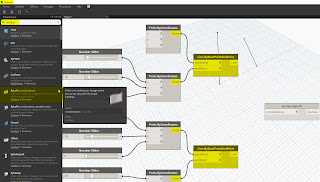




















Aucun commentaire:
Enregistrer un commentaire